Cách vô hiệu hóa ứng dụng khởi động cùng Windows 7 để tối ưu tốc độ máy tính
Để tiết kiệm thời gian khi sử dụng, nhiều người thường thiết lập các ứng dụng chạy ngầm khởi động cùng Windows. Tuy nhiên, trên những máy tính có cấu hình yếu và bộ nhớ Ram hạn chế, điều này có thể dẫn đến khởi động chậm và hiện tượng giật lag.
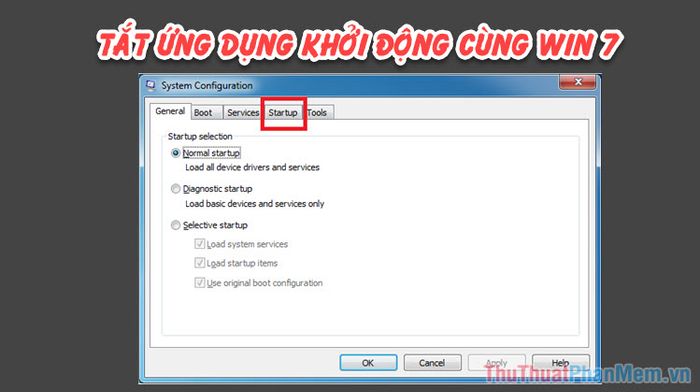
Trong bài viết này, Tripi sẽ chia sẻ hướng dẫn chi tiết cách tắt các ứng dụng khởi động cùng Windows 7.
Bước 1: Nhấn tổ hợp phím Windows + R để mở hộp thoại Run, sau đó nhập từ khóa “msconfig” và nhấn Ok.
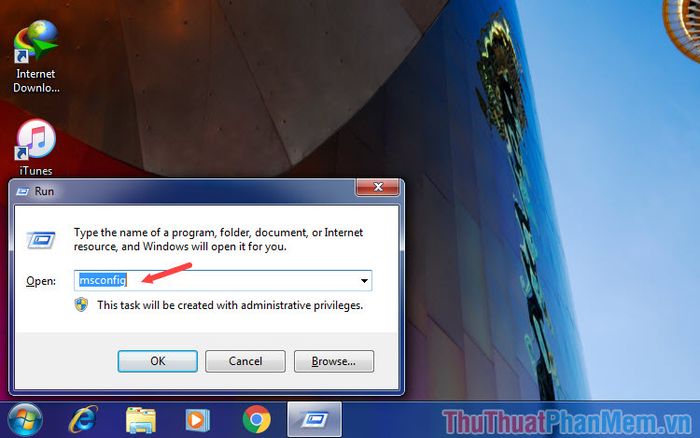
Bước 2: Khi hộp thoại System Configuration xuất hiện, hãy chuyển sang tab Startup (1) để kiểm tra các ứng dụng khởi động cùng Windows. Tiếp theo, bạn bỏ chọn các ứng dụng không cần thiết (2) và nhấn Apply rồi Ok để lưu thay đổi.
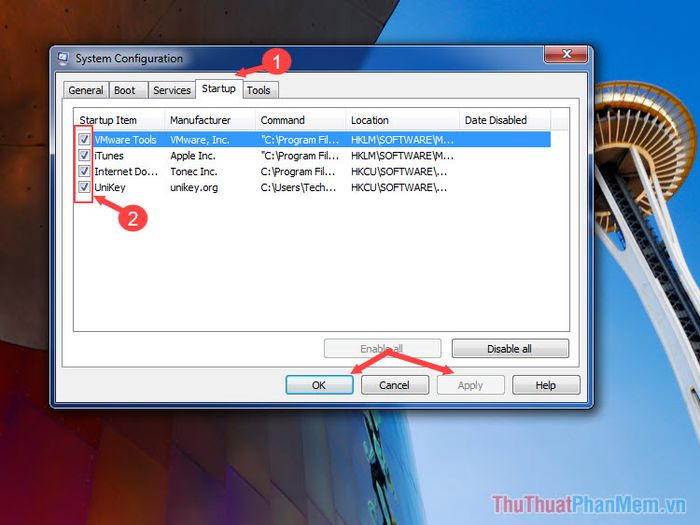
Bước 3: Để áp dụng thiết lập, bạn cần khởi động lại máy. Nếu đã sẵn sàng, nhấn Restart (1) để khởi động lại ngay lập tức. Nếu chưa, chọn Exit without restart (2) để hoàn tất công việc trước khi khởi động lại.
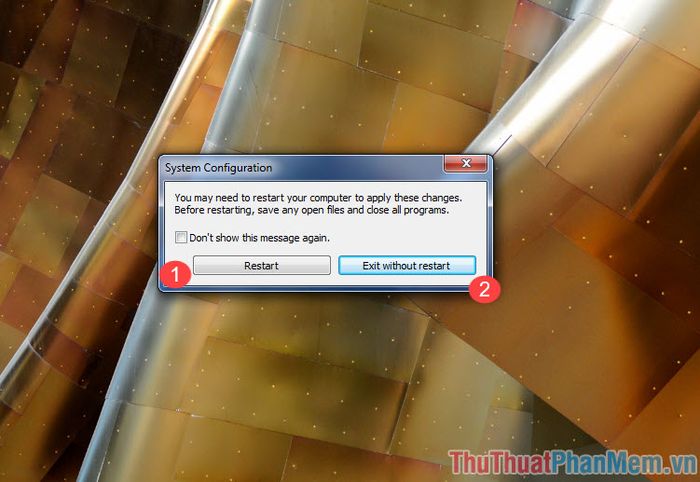
Chỉ với vài bước đơn giản, bạn đã có thể tối ưu hóa hệ thống bằng cách tắt các ứng dụng chạy ngầm không cần thiết trên Windows 7. Chúc bạn thực hiện thành công!
Có thể bạn quan tâm

6 bài phân tích ấn tượng nhất về tác phẩm 'Quê hương' - Ngữ văn lớp 7 (SGK Kết nối tri thức)

Top 4 địa chỉ bán đồ bầu đẹp, chất lượng hàng đầu tại tỉnh Quảng Nam

Top 11 Nhà hàng sân vườn đẹp, ẩm thực tuyệt vời tại Nha Trang

10 mối nguy hiểm bạn có thể gặp phải nếu không từ bỏ thói quen cắn móng tay

Khám phá 10 công nghệ tiên tiến nhất trên các mẫu xe Audi 2019


